拆卸内存条型号
内存条型号 时间:2021-05-02 阅读:()
升级与维修指南本文档中的内容可随时更改,恕不另行通知.
Hewlett-Packard公司对于本资料不作任何保证,包括但不限于对有特定目的的商业活动或适用性的隐含保证.
HP对因本资料中的错误或由于提供、操作或使用本资料而偶然发生或随之而来的损坏,概不承担责任.
对于在非HP提供的设备上HP软件的使用和可靠性,HP概不负责.
本文档包括的所有权信息均受版权保护.
版权所有.
未经HP事先书面许可,不得将本文档的任何部分影印、复制或翻译成其它语言.
Hewlett-PackardCompanyP.
O.
Box4010Cupertino,CA95015-4010USA2004Hewlett-PackardDevelopmentCompany,L.
P.
版权所有.
Hewlett-Packard是Hewlett-PackardCompany在美国和其它国家/地区的注册商标.
此产品使用了受版权保护的技术,应Macrovision公司和其它权利持有人为保护其美国专利和其它知识产权的要求,我们采取了一些保护措施.
在使用此版权保护技术之前必须得到Macrovision公司的授权,且只能作为家用和其它受限的观赏用途,除非得到Macrovision公司的授权才能另作它用.
禁止反编译.
根据美国专利号4,631,603、4,577,216、4,819,098和4,907,093的许可要求,与之相关的产品只能作为受限观赏用途.
其它品牌或产品名称是各自持有人的商标.
HP支持科技产品在法律允许范围内的使用,我们不认可、也不鼓励我们的产品被用于著作权法所不允许的目的.
升级与维修指南iii安全信息1拆卸和封装电脑1准备工作1准备拆卸电脑.
2封装电脑之后.
2拆卸侧面板.
2装回侧面板.
3拆卸前面板.
3装回前面板.
3找出电脑机箱内各组件的位置.
4拆卸和装回驱动器4拆卸光驱4装回或添加光驱5拆卸读卡器.
5安装读卡器.
6拆卸硬盘驱动器6装回硬盘驱动器8添加内存9拆卸内存模块.
9安装内存模块.
9拆卸和安装扩充卡10拆卸扩充卡.
10安装扩充卡.
11更换电池11目录iv升级与维修指南升级与维修指南1安全信息本产品还未进行与"IT"电源系统(按照IEC60950标准,不直接接地的交流分布式系统)连接的评估.
警告:安装电脑并将其连接到电源之前,请务必仔细阅读《保修和支持指南》中的"安全信息"部分.
《升级与维修指南》就如何拆卸和更换电脑的硬件组件为您提供指导.
要打开电脑的顶盖,请先向下轻按一下,再水平向后推.
拆卸和封装电脑准备工作升级电脑的任何组件之前,应准备好您的电脑以便安全地对电脑及其组件进行操作.
尝试升级或维修电脑之前,请先阅读以下各项.
这些步骤假定您已熟悉与个人电脑相关的一般术语,熟悉使用和修理电子设备的安全操作并确实遵守这些规则.
记下并保存好系统型号和序列号、所有的安装选项以及关于系统的其它信息.
查询这些信息要比拆卸电脑查看方便得多.
HP建议您对系统操作时使用防静电腕带和导电泡棉.
警告:在拆卸电脑前面板和侧面板之前,请务必首先断开调制解调器线与电话系统的连接,然后再断开电脑与电源的连接.
如果在拆卸电脑或执行任何步骤之前不这样做,可能会导致人身伤害或设备的损坏.
2升级与维修指南准备拆卸电脑为避免人身伤害和设备损坏,在拆卸电脑之前请务必按照下面的顺序逐一完成以下步骤:1从电脑取出所有软盘或光盘(CD或DVD).
2单击任务栏上的"开始"按钮.
单击"关闭计算机",然后单击"关闭".
3断开调制解调器/电话线的连接(如果有的话).
警告:为了降低电击或高温表面造成人身伤害的风险,请在接触电脑之前将电源线从墙上插座断开,并等待电脑的内部系统组件冷却.
4先将电源线从电源插座断开,然后再断开它和电脑的连接.
5断开所有其它电缆(如键盘、鼠标和显示器).
6断开所有外部设备.
小心:静电会损坏电脑的电子组件或可选设备.
确保通过接触接地的金属设备,释放您身体所带的静电.
封装电脑之后为避免人身伤害和设备的损坏,在封装电脑之后,请务必按照下面的顺序逐一完成以下步骤:1重新连接电源线.
警告:为了降低电击、失火或设备损坏等风险,请不要将通信或电话接口插入网络接口卡(NIC)(标记为以太网接口).
2重新连接调制解调器/电话电缆和所有其它附带电缆(如键盘、鼠标和显示器).
3重新连接外部设备.
4打开电脑以及显示器等各种外围设备.
5如果添加了扩充卡,请安装由此卡厂商提供的软件驱动程序.
拆卸侧面板ETHERNETOUTINSERIALTV-OUTLCDRLS-VIDINVIDINTV1请参见第2页的"准备拆卸电脑".
2拧松后面板右侧的两颗指拧螺丝.
如果是第一次拧动这些螺丝,则需要使用十字螺丝起子.
警告:操作时请小心机箱内部那些锋利的边缘.
3将面板向后滑动2.
5厘米(1英寸),使其脱离机箱,然后把它放在一边.
注意:更换本指南中提到的硬件时,无需拆卸另一侧面板.
升级与维修指南3装回侧面板ETHERNETOUTINSERIALTV-OUTLCDRLS-VIDINVIDINTV1沿着框架向前滑动侧面板直到完全锁定就位.
2将侧面板上的指拧螺丝与机箱框架后面的孔对齐,然后拧紧侧面板上的指拧螺丝.
3请参见第2页的"封装电脑之后".
拆卸前面板仅当拆卸或更换光驱、读卡器或硬盘时,才需要执行此步骤.
1找到机箱侧面挂接在前面板上的三个小凸耳.
2向远离机箱中心的方向逐个按下.
分别按下顶部、中间和底部的凸耳,然后轻轻拆下前面板.
装回前面板1将机箱竖直放置,然后将前面板的底部与机箱底部的突出部分对齐.
2引导前面板两侧的三个小凸耳进入对应的孔中,直到前面板"啪"的一声入位.
4升级与维修指南找出电脑机箱内各组件的位置A读卡器B上层光驱托槽,可能是CD-ROM、CD-RW、DVD-ROM、DVD+RW或组合驱动器C下层光驱托槽,可能是空的(空的挡板),或者是CD-ROM、CD-RW、DVD-ROM、DVD+RW或组合驱动器D硬盘驱动器(位于HPPersonalMediaDrive托架背面)EHPPersonalMediaDrive托架注意:HPPersonalMediaDrive是一种可拆卸式大容量硬盘驱动器,需另行购买.
ABCDE拆卸和装回驱动器电脑中有几个驱动器是您可以自行更换或升级的.
请参见第4页的"找出电脑机箱内各组件的位置".
您可以在空闲的下层光驱托槽中添加一个光驱.
重要提示:在添加新的光驱之前,请首先确保它与MicrosoftWindowsXP操作系统兼容.
同时,请确保光驱的软件和驱动程序能在操作系统中正常运行.
拆卸光驱1准备好电脑,完成拆卸侧面板的步骤.
请参见第1页的"拆卸和封装电脑".
2拆下前面板.
请参见第3页的"拆卸前面板".
3找到要拆卸的光驱,拉起光驱侧面的塑料凸耳.
将驱动器从电脑正面部分地推出.
注意:拆卸光驱时,您无需拆卸其侧面的螺丝.
4在拔下要更换光驱背面的电缆之前,请记录每条电缆的名称和插入方向.
升级与维修指南55轻轻摇动着拔下欲拆卸的光驱背面的电源插头和数据电缆.
拔下音频线(如果有的话).
6从电脑正面将驱动器拉出.
7以新驱动器更换旧驱动器时,请将旧驱动器上的四个固定螺丝拆除.
安装新驱动器时需要使用这些螺丝.
装回或添加光驱1准备好电脑,完成拆卸侧面板的步骤.
请参见第1页的"拆卸和封装电脑".
2拆下前面板.
请参见第3页的"拆卸前面板".
3如果光驱托槽闲置,请同时按下驱动器挡板两侧的凸耳,然后将光驱盖向您自身方向拉出电脑.
4将四颗固定螺丝全部拧入光驱两侧.
请参阅光驱附带的安装说明.
5将新光驱从电脑正面滑入.
请勿将驱动器完全插入,因为您需留出空间连接电缆.
6把电源线和数据线连接到光驱背面.
某些型号的光驱还连有音频线.
如果是这种情况,应将音频线也连上.
7将光驱推入电脑中,直到其"啪"地一声入位.
8装回前面板.
请参见第3页的"装回前面板".
9完成装回侧面板的步骤,然后封装电脑.
请参见第1页的"拆卸和封装电脑".
拆卸读卡器电脑的光驱上面安装有一台读卡器.
您可以将其更换为其它的读卡器.
为了保证驱动器在电脑中可以正常工作,请务必从HP购买用于更换的读卡器.
请参阅《保修和支持指南》以了解联络信息.
1准备好电脑,完成拆卸侧面板的步骤.
请参见第1页的"拆卸和封装电脑".
2拆下前面板.
请参见第3页的"拆卸前面板".
3拧下读卡器底部的螺丝.
6升级与维修指南4将读卡器从电脑正面部分地拉出.
5拔下连接在读卡器一侧的电缆.
安装读卡器1准备好电脑,完成拆卸侧面板的步骤.
请参见第1页的"拆卸和封装电脑".
2拆下前面板.
请参见第3页的"拆卸前面板".
3请参见第5页的"拆卸读卡器".
4连接读卡器的电缆.
5将读卡器推入插槽,确保机箱上的螺丝孔与读卡器底部的螺丝孔能够对齐.
6用螺丝将读卡器固定在机箱上.
7装回前面板.
请参见第3页的"装回前面板".
8完成装回侧面板的步骤,然后封装电脑.
请参见第1页的"拆卸和封装电脑".
拆卸硬盘驱动器电脑中的硬盘驱动器安装在HPPersonalMediaDrive托架中.
硬盘中预装了您电脑的系统复原分区.
如果您要拆下此硬盘驱动器,请将它放入正确封装的防静电袋中保存.
小心:拆卸硬盘驱动器之前,请将硬盘上的个人文件备份到一个外部存储设备上,如CD.
不执行该操作将导致数据丢失.
更换硬盘驱动器后,您需要使用复原光盘运行系统复原,以便加载出厂时预装的文件.
请阅读书面文档中的"系统复原"部分以详细了解复原过程.
您可以更换安装在驱动器托架中的(主)硬盘驱动器.
硬盘驱动器可能是使用窄数据电缆的串行ATA(高技术配件)驱动器,也可能是使用宽数据电缆的并行ATA驱动器.
拆卸硬盘驱动器1准备好电脑,完成拆卸侧面板的步骤.
请参见第1页的"拆卸和封装电脑".
2拆下前面板.
请参见第3页的"拆卸前面板".
3拔下电缆之前请先记好每根电缆在硬盘驱动器上和"HPPersonalMediaDrive"背面的连接方式.
升级与维修指南74拧下驱动器托架背面的两颗螺丝,然后拔下电缆(A).
5断开硬盘驱动器背面(B)的电源电缆和数据电缆连接.
对于串行ATA驱动器,请按住每个插头中央的固定夹(1)(仅适用于部分型号),然后将插头(2)从驱动器接口中拔出.
对于并行ATA驱动器,轻轻摇动插头将其取下.
断开串行ATA硬盘驱动器的电缆连接断开并行ATA硬盘驱动器的电缆连接6拧下驱动器托架正面的两颗螺丝.
7在捏住驱动器托架释放凸耳的同时轻轻向后拉,从电脑正面拉出驱动器托架.
8将驱动器托架轻轻地平放好,让硬盘驱动器朝上.
8升级与维修指南9拧下用于将硬盘驱动器固定在驱动器托架上的四颗螺丝.
将硬盘驱动器垂直向上从驱动器支架中取出.
装回硬盘驱动器电脑中的硬盘驱动器安装在"HPPersonalMediaDrive"托架中.
1按照第6页"拆卸硬盘驱动器"的步骤操作.
2使硬盘驱动器与HPPersonalMediaDrive托架支架上的螺丝孔对齐.
插入那四颗螺丝并将其拧紧.
3将驱动器托架轻轻推入电脑,直到其锁定入位.
4拧上驱动器托架正面的螺丝.
5将数据电缆和电源电缆插入硬盘驱动器背面.
警告:对于并行ATA驱动器,将IDE电缆标有Master的一端(C)连接到主硬盘驱动器.
如果IDE电缆连接不正确,电脑可能无法识别硬盘驱动器或造成数据丢失.
6将HPPersonalMediaDrive电缆上的两颗螺丝(D)插入驱动器托架并拧紧.
7装回前面板.
请参见第3页的"装回前面板".
8完成装回侧面板的步骤,然后封装电脑.
请参见第1页的"拆卸和封装电脑".
升级与维修指南9添加内存主板上包括DDRDIMM(双数据传输率双列直插式内存条)插槽.
插槽的确切数目取决于所用的型号.
要判断您电脑使用的内存条的类型,以及具体内存条的信息与规格,请访问《保修和支持指南》中所列网站并单击支持链接.
警告:内存条的型号不正确有可能导致系统损坏.
拆卸内存模块1准备好电脑,完成拆卸侧面板的步骤.
请参见第1页的"拆卸和封装电脑".
2拆下前面板.
请参见第3页的"拆卸前面板".
3拆下硬盘驱动器.
请参见第6页的"拆卸硬盘驱动器".
4轻轻地将电脑侧放.
5在主板上找到内存插槽.
小心:对内存条进行操作时,小心不要碰到上面的触片.
否则,有可能损坏内存条.
6如有必要,移开所有电缆线.
警告:请勿将内存条从插槽中拔出.
请使用固定夹弹出内存条.
7按下插槽两端的两个固定夹,直到内存条从插槽中弹出.
8仅握住内存条的边缘,将其从插槽中取出.
将它放在防静电袋中.
安装内存模块升级电脑中的内存条时,新内存条的类型与速度应与电脑中预装的内存条一致.
小心:对内存条进行操作时,小心不要碰到上面的触片.
否则,有可能损坏内存条.
1打开内存插槽两端的两个固定夹.
请参见第9页的"拆卸内存条".
如果您是更换内存条,请将新内存条插入旧内存条所使用的插槽.
或者如果您是添加内存条,请将新内存条插入与预装的内存条最接近的插槽,并将另外的内存条插入下一个可用的插槽.
10升级与维修指南2仅握住新内存条的边缘,将其从防静电袋中取出.
避免碰到内存芯片或内存条的镀金触片.
3内存条仅能以一种方式装入.
将内存条与插槽对齐,使凹槽对准凸起.
小心将内存条推入插槽,确保将两端的两个固定夹入位.
4装回拆下的电缆.
5完成装回硬盘驱动器的步骤,然后封装电脑.
请参见第8页的"装回硬盘驱动器".
6完成装回侧面板的步骤,然后封装电脑.
请参见第1页的"拆卸和封装电脑".
拆卸和安装扩充卡扩充卡是一块可插入到电脑扩充卡插槽的电路板,如PCI或AGP卡.
您的电脑包含有几个扩充卡插槽,用于为电脑添加组件.
电脑的组件配置随型号不同而有所不同.
警告:请勿安装会引起过大电流的扩充卡而使系统超载.
系统为电脑中的每块板/卡提供2安培(平均值)、+5伏的电源.
在完全加载的系统(所有的扩充卡插槽都插满)中,+5伏提供的电流总数不能超过扩充插槽总数与2安培的乘积.
拆卸、装回或添加扩充卡时,需要一把十字螺丝起子.
拆卸扩充卡1准备好电脑,完成拆卸侧面板的步骤.
请参见第1页的"拆卸和封装电脑".
2轻轻地将电脑侧放.
3在电脑内的主板上,找到扩充卡插槽的位置.
4如果要更换扩充卡,请标记与此卡相连的所有外部或内部电缆,然后再断开它们.
升级与维修指南115拧松要更换的扩充卡上的螺丝.
握住卡的顶部,然后轻轻将卡从扩充卡插槽垂直拔出.
安装扩充卡1将扩充卡的边缘与机箱内插槽对齐,小心但用力将卡垂直下按,直到其固定到扩充卡插槽.
整个接头都应正确的位于扩充卡插槽内.
2拧上螺丝固定此卡.
3连接此卡所有的外部或内部电缆.
4完成装回侧面板的步骤,然后封装电脑.
请参见第1页的"拆卸和封装电脑".
注意:如果新卡或新设备工作不正常,请阅读扩充卡厂商提供的安装说明,重新检查所有的连接,包括与扩充卡、电源、键盘和显示器的连接.
更换电池主板上的锂电池为电脑的计时器提供备用电源.
当电池的电力开始减弱时,显示的日期和时间可能会不正确.
如果电池发生故障,应用CR2032锂电池(额定值3V,220mAH)或同等的电池更换.
警告:如果更换的电池型号不对,可能会有爆炸的危险.
只能用相同或同等型号的电池更换.
请按照厂商的指示丢弃使用过的电池.
1准备好电脑,完成拆卸侧面板的步骤.
请参见第1页的"拆卸和封装电脑".
2轻轻地将电脑侧放.
3如有必要,可拔下某些电缆,以方便拆装电池.
4如有必要,可取下某些内存条,以方便拆装电池.
请参见第8页的"添加内存".
5拿开电池上的固定夹,将电池从电池槽中取出.
6在电池槽中安装新的CR2032电池,正极(+)朝向固定夹.
7装回您拆卸的内存条或电缆.
8将机箱直立.
9完成装回侧面板的步骤,然后封装电脑.
请参见第1页的"拆卸和封装电脑".
Printedin
Hewlett-Packard公司对于本资料不作任何保证,包括但不限于对有特定目的的商业活动或适用性的隐含保证.
HP对因本资料中的错误或由于提供、操作或使用本资料而偶然发生或随之而来的损坏,概不承担责任.
对于在非HP提供的设备上HP软件的使用和可靠性,HP概不负责.
本文档包括的所有权信息均受版权保护.
版权所有.
未经HP事先书面许可,不得将本文档的任何部分影印、复制或翻译成其它语言.
Hewlett-PackardCompanyP.
O.
Box4010Cupertino,CA95015-4010USA2004Hewlett-PackardDevelopmentCompany,L.
P.
版权所有.
Hewlett-Packard是Hewlett-PackardCompany在美国和其它国家/地区的注册商标.
此产品使用了受版权保护的技术,应Macrovision公司和其它权利持有人为保护其美国专利和其它知识产权的要求,我们采取了一些保护措施.
在使用此版权保护技术之前必须得到Macrovision公司的授权,且只能作为家用和其它受限的观赏用途,除非得到Macrovision公司的授权才能另作它用.
禁止反编译.
根据美国专利号4,631,603、4,577,216、4,819,098和4,907,093的许可要求,与之相关的产品只能作为受限观赏用途.
其它品牌或产品名称是各自持有人的商标.
HP支持科技产品在法律允许范围内的使用,我们不认可、也不鼓励我们的产品被用于著作权法所不允许的目的.
升级与维修指南iii安全信息1拆卸和封装电脑1准备工作1准备拆卸电脑.
2封装电脑之后.
2拆卸侧面板.
2装回侧面板.
3拆卸前面板.
3装回前面板.
3找出电脑机箱内各组件的位置.
4拆卸和装回驱动器4拆卸光驱4装回或添加光驱5拆卸读卡器.
5安装读卡器.
6拆卸硬盘驱动器6装回硬盘驱动器8添加内存9拆卸内存模块.
9安装内存模块.
9拆卸和安装扩充卡10拆卸扩充卡.
10安装扩充卡.
11更换电池11目录iv升级与维修指南升级与维修指南1安全信息本产品还未进行与"IT"电源系统(按照IEC60950标准,不直接接地的交流分布式系统)连接的评估.
警告:安装电脑并将其连接到电源之前,请务必仔细阅读《保修和支持指南》中的"安全信息"部分.
《升级与维修指南》就如何拆卸和更换电脑的硬件组件为您提供指导.
要打开电脑的顶盖,请先向下轻按一下,再水平向后推.
拆卸和封装电脑准备工作升级电脑的任何组件之前,应准备好您的电脑以便安全地对电脑及其组件进行操作.
尝试升级或维修电脑之前,请先阅读以下各项.
这些步骤假定您已熟悉与个人电脑相关的一般术语,熟悉使用和修理电子设备的安全操作并确实遵守这些规则.
记下并保存好系统型号和序列号、所有的安装选项以及关于系统的其它信息.
查询这些信息要比拆卸电脑查看方便得多.
HP建议您对系统操作时使用防静电腕带和导电泡棉.
警告:在拆卸电脑前面板和侧面板之前,请务必首先断开调制解调器线与电话系统的连接,然后再断开电脑与电源的连接.
如果在拆卸电脑或执行任何步骤之前不这样做,可能会导致人身伤害或设备的损坏.
2升级与维修指南准备拆卸电脑为避免人身伤害和设备损坏,在拆卸电脑之前请务必按照下面的顺序逐一完成以下步骤:1从电脑取出所有软盘或光盘(CD或DVD).
2单击任务栏上的"开始"按钮.
单击"关闭计算机",然后单击"关闭".
3断开调制解调器/电话线的连接(如果有的话).
警告:为了降低电击或高温表面造成人身伤害的风险,请在接触电脑之前将电源线从墙上插座断开,并等待电脑的内部系统组件冷却.
4先将电源线从电源插座断开,然后再断开它和电脑的连接.
5断开所有其它电缆(如键盘、鼠标和显示器).
6断开所有外部设备.
小心:静电会损坏电脑的电子组件或可选设备.
确保通过接触接地的金属设备,释放您身体所带的静电.
封装电脑之后为避免人身伤害和设备的损坏,在封装电脑之后,请务必按照下面的顺序逐一完成以下步骤:1重新连接电源线.
警告:为了降低电击、失火或设备损坏等风险,请不要将通信或电话接口插入网络接口卡(NIC)(标记为以太网接口).
2重新连接调制解调器/电话电缆和所有其它附带电缆(如键盘、鼠标和显示器).
3重新连接外部设备.
4打开电脑以及显示器等各种外围设备.
5如果添加了扩充卡,请安装由此卡厂商提供的软件驱动程序.
拆卸侧面板ETHERNETOUTINSERIALTV-OUTLCDRLS-VIDINVIDINTV1请参见第2页的"准备拆卸电脑".
2拧松后面板右侧的两颗指拧螺丝.
如果是第一次拧动这些螺丝,则需要使用十字螺丝起子.
警告:操作时请小心机箱内部那些锋利的边缘.
3将面板向后滑动2.
5厘米(1英寸),使其脱离机箱,然后把它放在一边.
注意:更换本指南中提到的硬件时,无需拆卸另一侧面板.
升级与维修指南3装回侧面板ETHERNETOUTINSERIALTV-OUTLCDRLS-VIDINVIDINTV1沿着框架向前滑动侧面板直到完全锁定就位.
2将侧面板上的指拧螺丝与机箱框架后面的孔对齐,然后拧紧侧面板上的指拧螺丝.
3请参见第2页的"封装电脑之后".
拆卸前面板仅当拆卸或更换光驱、读卡器或硬盘时,才需要执行此步骤.
1找到机箱侧面挂接在前面板上的三个小凸耳.
2向远离机箱中心的方向逐个按下.
分别按下顶部、中间和底部的凸耳,然后轻轻拆下前面板.
装回前面板1将机箱竖直放置,然后将前面板的底部与机箱底部的突出部分对齐.
2引导前面板两侧的三个小凸耳进入对应的孔中,直到前面板"啪"的一声入位.
4升级与维修指南找出电脑机箱内各组件的位置A读卡器B上层光驱托槽,可能是CD-ROM、CD-RW、DVD-ROM、DVD+RW或组合驱动器C下层光驱托槽,可能是空的(空的挡板),或者是CD-ROM、CD-RW、DVD-ROM、DVD+RW或组合驱动器D硬盘驱动器(位于HPPersonalMediaDrive托架背面)EHPPersonalMediaDrive托架注意:HPPersonalMediaDrive是一种可拆卸式大容量硬盘驱动器,需另行购买.
ABCDE拆卸和装回驱动器电脑中有几个驱动器是您可以自行更换或升级的.
请参见第4页的"找出电脑机箱内各组件的位置".
您可以在空闲的下层光驱托槽中添加一个光驱.
重要提示:在添加新的光驱之前,请首先确保它与MicrosoftWindowsXP操作系统兼容.
同时,请确保光驱的软件和驱动程序能在操作系统中正常运行.
拆卸光驱1准备好电脑,完成拆卸侧面板的步骤.
请参见第1页的"拆卸和封装电脑".
2拆下前面板.
请参见第3页的"拆卸前面板".
3找到要拆卸的光驱,拉起光驱侧面的塑料凸耳.
将驱动器从电脑正面部分地推出.
注意:拆卸光驱时,您无需拆卸其侧面的螺丝.
4在拔下要更换光驱背面的电缆之前,请记录每条电缆的名称和插入方向.
升级与维修指南55轻轻摇动着拔下欲拆卸的光驱背面的电源插头和数据电缆.
拔下音频线(如果有的话).
6从电脑正面将驱动器拉出.
7以新驱动器更换旧驱动器时,请将旧驱动器上的四个固定螺丝拆除.
安装新驱动器时需要使用这些螺丝.
装回或添加光驱1准备好电脑,完成拆卸侧面板的步骤.
请参见第1页的"拆卸和封装电脑".
2拆下前面板.
请参见第3页的"拆卸前面板".
3如果光驱托槽闲置,请同时按下驱动器挡板两侧的凸耳,然后将光驱盖向您自身方向拉出电脑.
4将四颗固定螺丝全部拧入光驱两侧.
请参阅光驱附带的安装说明.
5将新光驱从电脑正面滑入.
请勿将驱动器完全插入,因为您需留出空间连接电缆.
6把电源线和数据线连接到光驱背面.
某些型号的光驱还连有音频线.
如果是这种情况,应将音频线也连上.
7将光驱推入电脑中,直到其"啪"地一声入位.
8装回前面板.
请参见第3页的"装回前面板".
9完成装回侧面板的步骤,然后封装电脑.
请参见第1页的"拆卸和封装电脑".
拆卸读卡器电脑的光驱上面安装有一台读卡器.
您可以将其更换为其它的读卡器.
为了保证驱动器在电脑中可以正常工作,请务必从HP购买用于更换的读卡器.
请参阅《保修和支持指南》以了解联络信息.
1准备好电脑,完成拆卸侧面板的步骤.
请参见第1页的"拆卸和封装电脑".
2拆下前面板.
请参见第3页的"拆卸前面板".
3拧下读卡器底部的螺丝.
6升级与维修指南4将读卡器从电脑正面部分地拉出.
5拔下连接在读卡器一侧的电缆.
安装读卡器1准备好电脑,完成拆卸侧面板的步骤.
请参见第1页的"拆卸和封装电脑".
2拆下前面板.
请参见第3页的"拆卸前面板".
3请参见第5页的"拆卸读卡器".
4连接读卡器的电缆.
5将读卡器推入插槽,确保机箱上的螺丝孔与读卡器底部的螺丝孔能够对齐.
6用螺丝将读卡器固定在机箱上.
7装回前面板.
请参见第3页的"装回前面板".
8完成装回侧面板的步骤,然后封装电脑.
请参见第1页的"拆卸和封装电脑".
拆卸硬盘驱动器电脑中的硬盘驱动器安装在HPPersonalMediaDrive托架中.
硬盘中预装了您电脑的系统复原分区.
如果您要拆下此硬盘驱动器,请将它放入正确封装的防静电袋中保存.
小心:拆卸硬盘驱动器之前,请将硬盘上的个人文件备份到一个外部存储设备上,如CD.
不执行该操作将导致数据丢失.
更换硬盘驱动器后,您需要使用复原光盘运行系统复原,以便加载出厂时预装的文件.
请阅读书面文档中的"系统复原"部分以详细了解复原过程.
您可以更换安装在驱动器托架中的(主)硬盘驱动器.
硬盘驱动器可能是使用窄数据电缆的串行ATA(高技术配件)驱动器,也可能是使用宽数据电缆的并行ATA驱动器.
拆卸硬盘驱动器1准备好电脑,完成拆卸侧面板的步骤.
请参见第1页的"拆卸和封装电脑".
2拆下前面板.
请参见第3页的"拆卸前面板".
3拔下电缆之前请先记好每根电缆在硬盘驱动器上和"HPPersonalMediaDrive"背面的连接方式.
升级与维修指南74拧下驱动器托架背面的两颗螺丝,然后拔下电缆(A).
5断开硬盘驱动器背面(B)的电源电缆和数据电缆连接.
对于串行ATA驱动器,请按住每个插头中央的固定夹(1)(仅适用于部分型号),然后将插头(2)从驱动器接口中拔出.
对于并行ATA驱动器,轻轻摇动插头将其取下.
断开串行ATA硬盘驱动器的电缆连接断开并行ATA硬盘驱动器的电缆连接6拧下驱动器托架正面的两颗螺丝.
7在捏住驱动器托架释放凸耳的同时轻轻向后拉,从电脑正面拉出驱动器托架.
8将驱动器托架轻轻地平放好,让硬盘驱动器朝上.
8升级与维修指南9拧下用于将硬盘驱动器固定在驱动器托架上的四颗螺丝.
将硬盘驱动器垂直向上从驱动器支架中取出.
装回硬盘驱动器电脑中的硬盘驱动器安装在"HPPersonalMediaDrive"托架中.
1按照第6页"拆卸硬盘驱动器"的步骤操作.
2使硬盘驱动器与HPPersonalMediaDrive托架支架上的螺丝孔对齐.
插入那四颗螺丝并将其拧紧.
3将驱动器托架轻轻推入电脑,直到其锁定入位.
4拧上驱动器托架正面的螺丝.
5将数据电缆和电源电缆插入硬盘驱动器背面.
警告:对于并行ATA驱动器,将IDE电缆标有Master的一端(C)连接到主硬盘驱动器.
如果IDE电缆连接不正确,电脑可能无法识别硬盘驱动器或造成数据丢失.
6将HPPersonalMediaDrive电缆上的两颗螺丝(D)插入驱动器托架并拧紧.
7装回前面板.
请参见第3页的"装回前面板".
8完成装回侧面板的步骤,然后封装电脑.
请参见第1页的"拆卸和封装电脑".
升级与维修指南9添加内存主板上包括DDRDIMM(双数据传输率双列直插式内存条)插槽.
插槽的确切数目取决于所用的型号.
要判断您电脑使用的内存条的类型,以及具体内存条的信息与规格,请访问《保修和支持指南》中所列网站并单击支持链接.
警告:内存条的型号不正确有可能导致系统损坏.
拆卸内存模块1准备好电脑,完成拆卸侧面板的步骤.
请参见第1页的"拆卸和封装电脑".
2拆下前面板.
请参见第3页的"拆卸前面板".
3拆下硬盘驱动器.
请参见第6页的"拆卸硬盘驱动器".
4轻轻地将电脑侧放.
5在主板上找到内存插槽.
小心:对内存条进行操作时,小心不要碰到上面的触片.
否则,有可能损坏内存条.
6如有必要,移开所有电缆线.
警告:请勿将内存条从插槽中拔出.
请使用固定夹弹出内存条.
7按下插槽两端的两个固定夹,直到内存条从插槽中弹出.
8仅握住内存条的边缘,将其从插槽中取出.
将它放在防静电袋中.
安装内存模块升级电脑中的内存条时,新内存条的类型与速度应与电脑中预装的内存条一致.
小心:对内存条进行操作时,小心不要碰到上面的触片.
否则,有可能损坏内存条.
1打开内存插槽两端的两个固定夹.
请参见第9页的"拆卸内存条".
如果您是更换内存条,请将新内存条插入旧内存条所使用的插槽.
或者如果您是添加内存条,请将新内存条插入与预装的内存条最接近的插槽,并将另外的内存条插入下一个可用的插槽.
10升级与维修指南2仅握住新内存条的边缘,将其从防静电袋中取出.
避免碰到内存芯片或内存条的镀金触片.
3内存条仅能以一种方式装入.
将内存条与插槽对齐,使凹槽对准凸起.
小心将内存条推入插槽,确保将两端的两个固定夹入位.
4装回拆下的电缆.
5完成装回硬盘驱动器的步骤,然后封装电脑.
请参见第8页的"装回硬盘驱动器".
6完成装回侧面板的步骤,然后封装电脑.
请参见第1页的"拆卸和封装电脑".
拆卸和安装扩充卡扩充卡是一块可插入到电脑扩充卡插槽的电路板,如PCI或AGP卡.
您的电脑包含有几个扩充卡插槽,用于为电脑添加组件.
电脑的组件配置随型号不同而有所不同.
警告:请勿安装会引起过大电流的扩充卡而使系统超载.
系统为电脑中的每块板/卡提供2安培(平均值)、+5伏的电源.
在完全加载的系统(所有的扩充卡插槽都插满)中,+5伏提供的电流总数不能超过扩充插槽总数与2安培的乘积.
拆卸、装回或添加扩充卡时,需要一把十字螺丝起子.
拆卸扩充卡1准备好电脑,完成拆卸侧面板的步骤.
请参见第1页的"拆卸和封装电脑".
2轻轻地将电脑侧放.
3在电脑内的主板上,找到扩充卡插槽的位置.
4如果要更换扩充卡,请标记与此卡相连的所有外部或内部电缆,然后再断开它们.
升级与维修指南115拧松要更换的扩充卡上的螺丝.
握住卡的顶部,然后轻轻将卡从扩充卡插槽垂直拔出.
安装扩充卡1将扩充卡的边缘与机箱内插槽对齐,小心但用力将卡垂直下按,直到其固定到扩充卡插槽.
整个接头都应正确的位于扩充卡插槽内.
2拧上螺丝固定此卡.
3连接此卡所有的外部或内部电缆.
4完成装回侧面板的步骤,然后封装电脑.
请参见第1页的"拆卸和封装电脑".
注意:如果新卡或新设备工作不正常,请阅读扩充卡厂商提供的安装说明,重新检查所有的连接,包括与扩充卡、电源、键盘和显示器的连接.
更换电池主板上的锂电池为电脑的计时器提供备用电源.
当电池的电力开始减弱时,显示的日期和时间可能会不正确.
如果电池发生故障,应用CR2032锂电池(额定值3V,220mAH)或同等的电池更换.
警告:如果更换的电池型号不对,可能会有爆炸的危险.
只能用相同或同等型号的电池更换.
请按照厂商的指示丢弃使用过的电池.
1准备好电脑,完成拆卸侧面板的步骤.
请参见第1页的"拆卸和封装电脑".
2轻轻地将电脑侧放.
3如有必要,可拔下某些电缆,以方便拆装电池.
4如有必要,可取下某些内存条,以方便拆装电池.
请参见第8页的"添加内存".
5拿开电池上的固定夹,将电池从电池槽中取出.
6在电池槽中安装新的CR2032电池,正极(+)朝向固定夹.
7装回您拆卸的内存条或电缆.
8将机箱直立.
9完成装回侧面板的步骤,然后封装电脑.
请参见第1页的"拆卸和封装电脑".
Printedin
RAKsmart便宜美国/日本/中国香港VPS主机 低至月$1.99 可安装Windows
RAKsmart 商家这几年还是在做事情的,虽然他们家顺带做的VPS主机并不是主营业务,毕竟当下的基础云服务器竞争过于激烈,他们家主营业务的独立服务器。包括在去年开始有新增多个数据中心独立服务器,包括有10G带宽的不限流量的独立服务器。当然,如果有需要便宜VPS主机的他们家也是有的,比如有最低月付1.99美元的美国VPS主机,而且可选安装Windows系统。这里商家有提供下面六款六月份的活动便宜V...
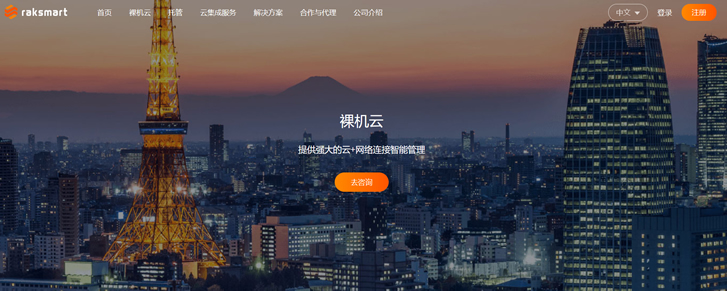
易探云服务器怎么过户/转让?云服务器PUSH实操步骤
易探云服务器怎么过户/转让?易探云支持云服务器PUSH功能,该功能可将云服务器过户给指定用户。可带价PUSH,收到PUSH请求的用户在接收云服务器的同时,系统会扣除接收方的款项,同时扣除相关手续费,然后将款项打到发送方的账户下。易探云“PUSH服务器”的这一功能,可以让用户将闲置云服务器转让给更多需要购买的用户!易探云服务器怎么过户/PUSH?1.PUSH双方必须为认证用户:2.买家未接收前,卖家...
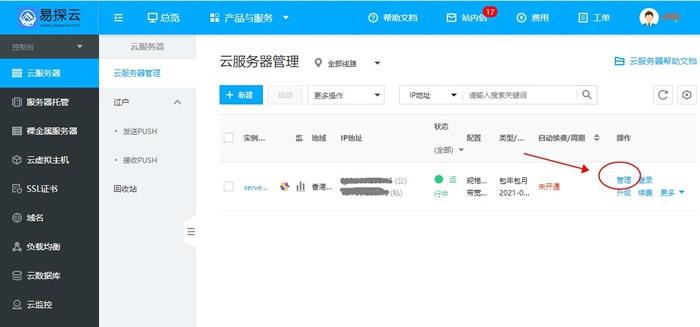
HostYun:联通AS9929线路,最低月付18元起,最高500Mbps带宽,洛杉矶机房
最近AS9929线路比较火,联通A网,对标电信CN2,HostYun也推出了走联通AS9929线路的VPS主机,基于KVM架构,开设在洛杉矶机房,采用SSD硬盘,分为入门和高带宽型,最高提供500Mbps带宽,可使用9折优惠码,最低每月仅18元起。这是一家成立于2008年的VPS主机品牌,原主机分享组织(hostshare.cn),商家以提供低端廉价VPS产品而广为人知,是小成本投入学习练手首选。...

内存条型号为你推荐
-
serieshttp操作httplinux防火墙设置怎么更改linux的防火墙设置?internetexplorer无法打开Internet Explorer无法打开站点怎么解决internetexplorer无法打开Internet Explorer 打不开了爱买网超艾比安高达厉害吗,今天在网上看到的万代的果断入手了,168贵吗,不知道这款高达厉不厉害骑士人才系统问一下嘉缘人才系统和骑士人才系统相比,哪个系统会好点呢?联系我们代码如何查询统一社会信用代码正在跳转电影空间如何把空间自带的三级域名跳转到主域名上?网上支付功能网银有什么功能?